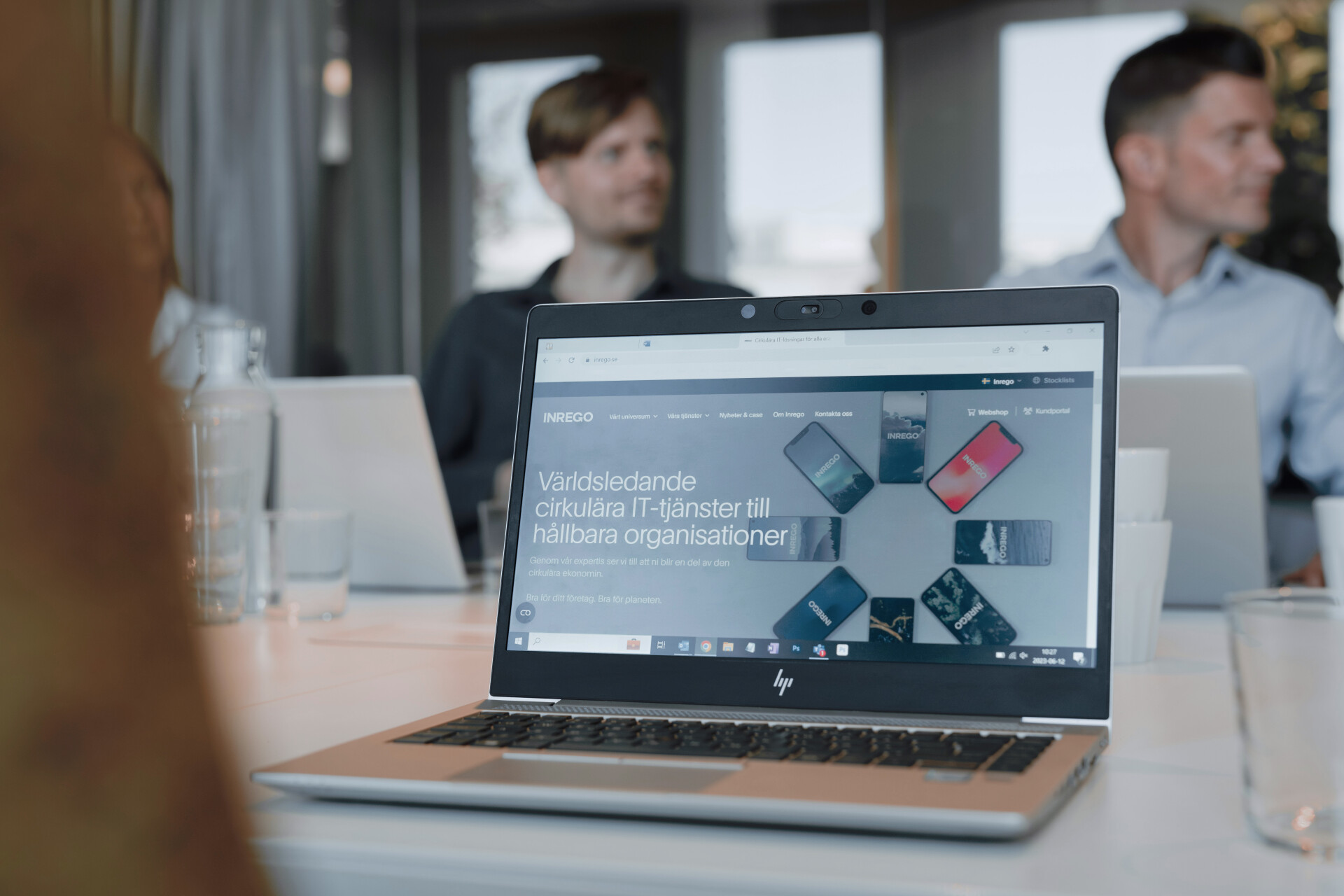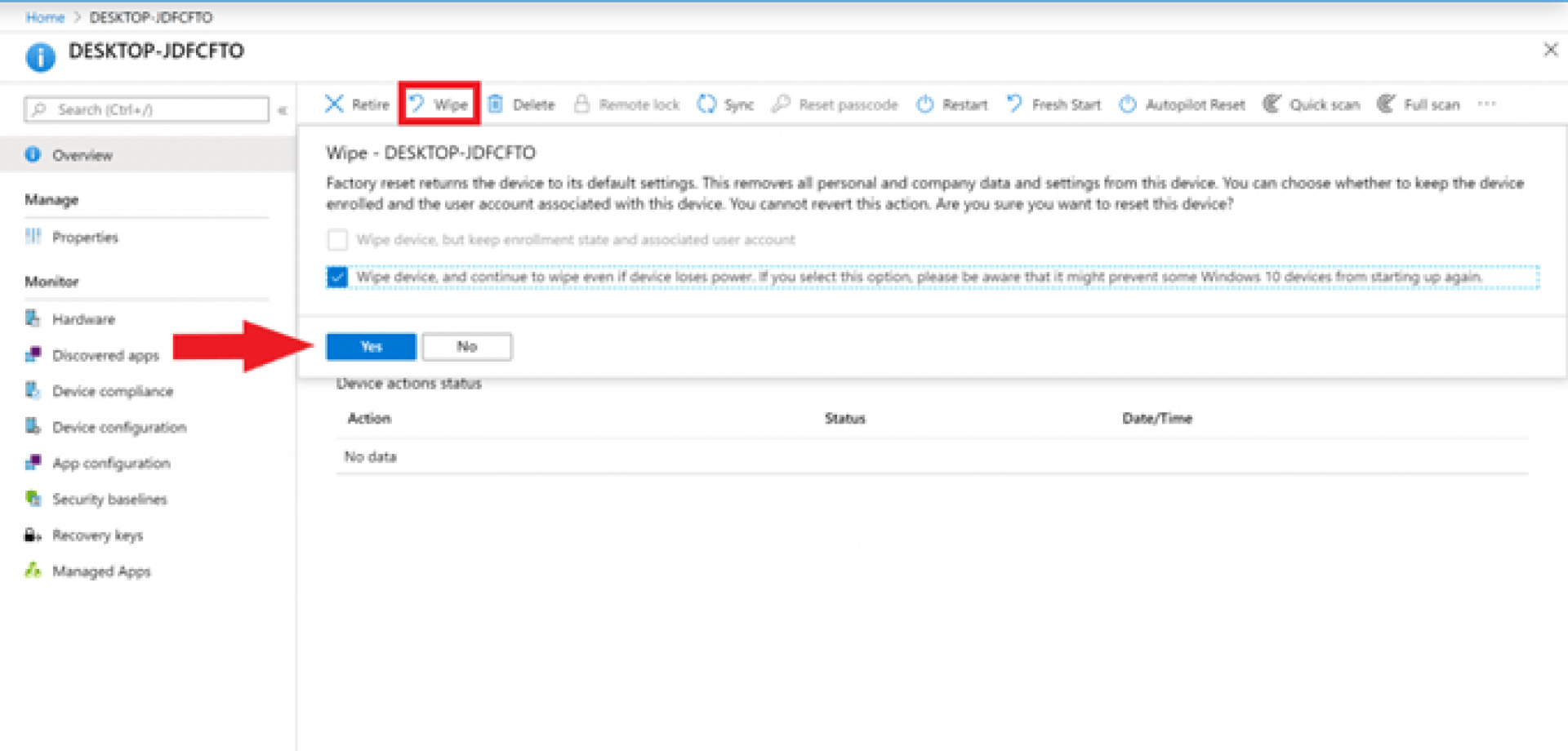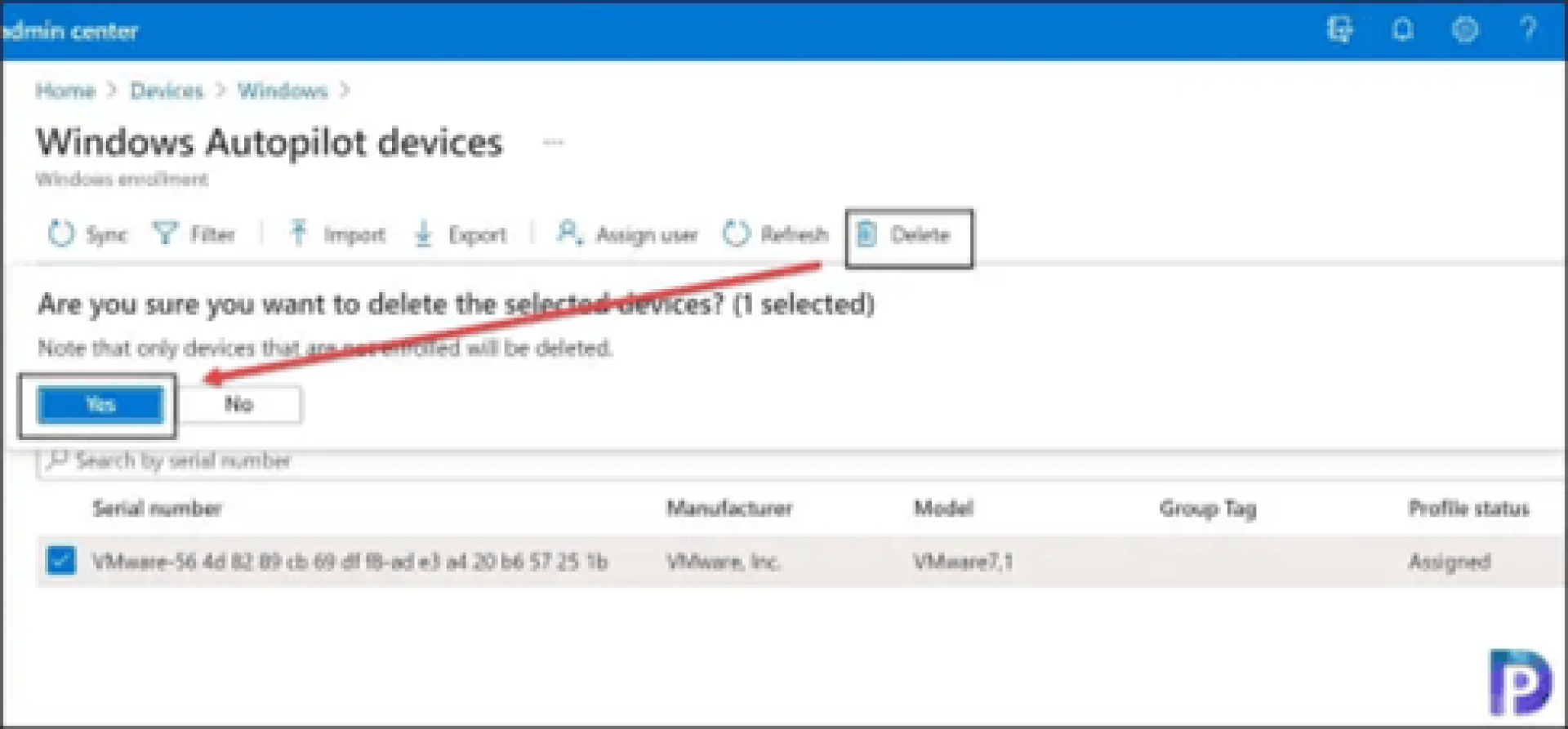Microsoft Intune on Microsoftin kehittämä pilvipohjainen päätelaitteiden hallintaohjelmisto. Sillä voidaan helposti tehdä määritykset päätelaitteisiin, jotka tulevat yrityksen työntekijöiden käyttöön. Tässä artikkelissa IT-teknikkomme Veikka avaa Intunen käyttöä ja myös sen vaikutusta laitteiden datatyhjennykseen.
Yrityksen IT osasto voi lisätä työntekijöiden omia laitteita, tai yritykselle ostettuja laitteita Intuneen, jolloin laitteiden hallinta helpottuu. Intunella voidaan myös ottaa käyttöön laitteita niin kutsutulla ”autopilot” ominaisuudella. Tällöin yrityksen IT osaston ei tarvitse asentaa ohjelmistoja ja määrittää tietokonetta käyttäjälle, vaan tietokone hakee määritykset ja ohjelmistot itse. Käyttäjän ei tarvitse tehdä muuta, kuin kirjautua tietokoneelle ja yhdistää se yrityksen verkkoon, jolloin laite hakee Azuresta tietokoneen määritykset, yrityksen käytännöt ja asentaa tarvittavat ohjelmistot.
Intune toimii helposti myös muiden Microsoftin tuotteiden kanssa, ja tästä syystä se on käytössä monella yrityksellä, jotka käyttävät Microsoftin ympäristöä tai Windows käyttöjärjestelmää tietokoneissaan. Intune on usein jollain tasolla käytössä yrityksissä, joissa on useampia työntekijöitä, jotka käyttävät tietokonetta päivittäisessä työskentelyssä.
Haasteet Intune hallittujen tietokoneiden tyhjentämisen kanssa.
Kun tietokone asetetaan Intune hallintaan, sen hardware ID tallennetaan Microsoftin pilveen. Tämän jälkeen joka kerta kun laitteella otetaan Windowsia käyttöön, se pyytää kirjautumaan tietokoneelle yrityksen tunnuksilla, jonka Intunesta löytyy kyseisen tietokoneen hardware ID. Windowsin uudelleen asentaminen tai tietokoneen kovalevyn ylikirjoitus ei poista Intunea tietokoneelta, koska tietokoneen hardware ID pysyy tiedossa Microsoftin pilvessä.
Jos tietokonetta ei poisteta Intunesta, sen hardware ID siis säilyy Intunessa sen jälkeenkin, kun Inrego on ylikirjoittanut laitteen kovalevyn. Inrego myy usein laitteita eteenpäin ilman Windowsia, joten kaikista tietokoneista ei pystytä varmentamaan Windowsin asennuksen yhteydessä, ovatko niiden hardware ID:t vielä Intunessa. Windowsin asennuksen yhteydessä Intune hallinnan tarkistaminen on liian myöhäistä, koska laitteet ovat jo silloin myyty seuraavan asiakkaan käyttöön. Seuraava asiakas saa myös virheellisesti tässä yhteydessä tietoonsa, miltä yritykseltä kyseiset laitteet ovat alun perin.
Intune hallinta pitäisi aiempien syiden takia aina tarkistaa tietokoneelta, ennen sen lähettämistä Inregolle. Tämä on ainoa tapa tarkistaa ja poistaa Intune hallinta, koska Inrego ei pysty itse poistamaan hallintaa mitenkään. Tämän käytännön mukaan toimiessa ei synny mahdollisuutta, että Intune hallinnassa olevia laitteita päätyisi Inregon loppuasiakkaille. Intune hallintaa poistettaessa, pitää myös varmistaa, että Intunen Autopilot ominaisuus ei ole päällä. Vaikka Intune hallinta olisi otettu pois tietokoneesta, se saattaa silti autopilotin kautta vaatia yrityksen tunnuksia tietokoneen käyttöönottoa varten.
Ohjeet Intune hallinnan ja autopilotin poistamiseen
Laitteet voidaan poistaa Intune admin centeristä joko Wipe tai Retire komennoilla, tai manuaalisesti poistamalla laite Intunesta. Suosittelemme tekemään poiston Wipe komennolla. Wipe komento poistaa etähallinta käytännöt ja asetukset, ja palauttaa laitteen tehdasasetuksille. Suosittelemme myös tarkistamaan, että laite on poistunut Autopilotista sen jälkeen, kun se on poistettu Intunesta. Jos laite ei ole poistunut Autopilotista, se voidaan manuaalisesti poistaa.
Käytännön ohjeita:
Intunesta poisto Wipe komennolla:
Kirjaudu Microsoft Intune admin centeriin, https://go.microsoft.com/fwlink/?linkid=2109431
Valitse Devices -> All devices.
Valitse laite, jonka haluat pyyhkiä. (Laitteita voi etsiä sarjanumerolla tai laitteen nimellä)
Valitse Wipe ruudusta, jossa lukee laitteen nimi.
Windows 10 versiossa 1709 ja uudemmissa, voi myös valita ”Wipe device, but keep enrollment state and associated user account”. Jätä tämä valinta tyhjäksi. Jos valinta on päällä, Intune hallinta pysyy päällä tietokoneessa ja tietokoneelle jää käyttäjän tunnukset.
“Wipe device, and continue to wipe even if device loses power” valinta pakottaa tietokoneen Intune hallinnan poiston ja tehdasasetusten palautuksen, vaikka tietokoneesta otettaisiin virta pois poiston aikana. Kun tietokone yhdistetään uudestaan virtoihin ja verkkoon, tietokone tekee tyhjennyksen.
Valitse Yes vahvistaaksesi poiston.
Kun laitteeseen on kytketty virta ja verkko, se aloittaa tyhjennyksen noin 15 minuutin sisällä, käskyn annosta.
Laitteen poiston voi tarkistaa painamalla Refresh, jolloin laitteiden pitäisi olla poistunut listalta.
Jos laitteen poistossa tapahtuu ongelmia, Microsoftin tukisivustolta löytyy FAQ: https://learn.microsoft.com/en-us/troubleshoot/mem/intune/device-management/troubleshoot-device-actions